快速查看win7系统MAC地址的方法 Win7如何查看网络适配器的MAC地址
更新时间:2023-11-29 15:51:56作者:jiang
快速查看win7系统MAC地址的方法,在使用Win7系统时,有时候我们需要查看网络适配器的MAC地址,以便进行一些网络配置或者故障排除,如何快速查看Win7系统的MAC地址呢?在本文中我们将介绍几种简单有效的方法,帮助您快速找到所需的MAC地址信息。无论您是需要通过命令行查看还是通过系统设置进行查看,本文都会一一为您详细解答,让您轻松掌握Win7系统中查看MAC地址的技巧。
什么是MAC地址?
MAC地址是固化在网卡上串行EEPROM中的物理地址,通常有48位长。用来表示互联网上每一个站点的标识符,采用十六进制数表示。
任一网络设备(如网卡,路由器)一旦生产出来以后,其MAC地址永远唯一且不能由用户改变。
具体方法如下:
1、点击开始按钮,找到“运行”,在运行中输入cmd,然后敲回车;如图:
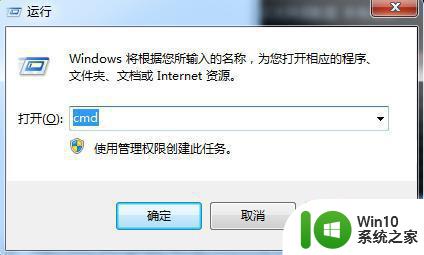
2、在打开的命令提示符中,输入ipconfig /all 或者ipconfig -all,然后回车,找到“物理地址”;如图:
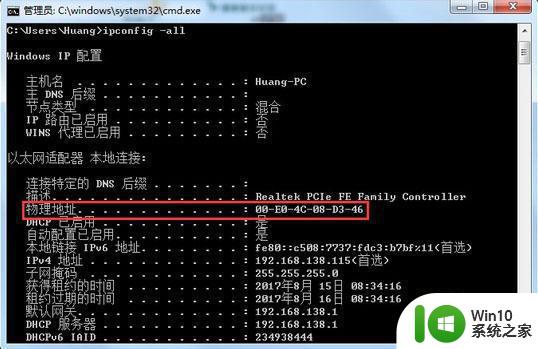
以上就是快速查看win7系统MAC地址的方法的全部内容,如果还有不清楚的用户可以参考以上小编的步骤进行操作,希望对大家有所帮助。
快速查看win7系统MAC地址的方法 Win7如何查看网络适配器的MAC地址相关教程
- win7如何查看网络适配器物理地址 win7物理地址怎么查
- win7如何查询网卡的物理地址 win7如何查看网卡的MAC地址
- win7电脑网卡mac地址如何查看 win7网卡mac地址怎么查
- 查看win7mac地址的图文教程 win7系统如何查看MAC地址
- win7笔记本mac地址查看方法 win7笔记本如何查找mac地址
- 本地连接的win7系统mac地址怎么查 win7系统如何查看本地连接的MAC地址
- win7系统物理地址怎么查 win7如何查看mac地址
- win7修改mac地址的方法 windows7修改网络适配器的物理地址步骤
- 查看电脑mac地址cmd命令 win7怎么查找本机的MAC地址
- win7系统物理地址怎么查 win7计算机的MAC地址查询方法
- win7物理地址查看方法 win7如何查看网卡物理地址
- win7如何查看物理地址 win7如何查看网卡物理地址
- window7电脑开机stop:c000021a{fata systemerror}蓝屏修复方法 Windows7电脑开机蓝屏stop c000021a错误修复方法
- win7访问共享文件夹记不住凭据如何解决 Windows 7 记住网络共享文件夹凭据设置方法
- win7重启提示Press Ctrl+Alt+Del to restart怎么办 Win7重启提示按下Ctrl Alt Del无法进入系统怎么办
- 笔记本win7无线适配器或访问点有问题解决方法 笔记本win7无线适配器无法连接网络解决方法
win7系统教程推荐
- 1 win7访问共享文件夹记不住凭据如何解决 Windows 7 记住网络共享文件夹凭据设置方法
- 2 笔记本win7无线适配器或访问点有问题解决方法 笔记本win7无线适配器无法连接网络解决方法
- 3 win7系统怎么取消开机密码?win7开机密码怎么取消 win7系统如何取消开机密码
- 4 win7 32位系统快速清理开始菜单中的程序使用记录的方法 如何清理win7 32位系统开始菜单中的程序使用记录
- 5 win7自动修复无法修复你的电脑的具体处理方法 win7自动修复无法修复的原因和解决方法
- 6 电脑显示屏不亮但是主机已开机win7如何修复 电脑显示屏黑屏但主机已开机怎么办win7
- 7 win7系统新建卷提示无法在此分配空间中创建新建卷如何修复 win7系统新建卷无法分配空间如何解决
- 8 一个意外的错误使你无法复制该文件win7的解决方案 win7文件复制失败怎么办
- 9 win7系统连接蓝牙耳机没声音怎么修复 win7系统连接蓝牙耳机无声音问题解决方法
- 10 win7系统键盘wasd和方向键调换了怎么办 win7系统键盘wasd和方向键调换后无法恢复
win7系统推荐
- 1 风林火山ghost win7 64位标准精简版v2023.12
- 2 电脑公司ghost win7 64位纯净免激活版v2023.12
- 3 电脑公司ghost win7 sp1 32位中文旗舰版下载v2023.12
- 4 电脑公司ghost windows7 sp1 64位官方专业版下载v2023.12
- 5 电脑公司win7免激活旗舰版64位v2023.12
- 6 系统之家ghost win7 32位稳定精简版v2023.12
- 7 技术员联盟ghost win7 sp1 64位纯净专业版v2023.12
- 8 绿茶ghost win7 64位快速完整版v2023.12
- 9 番茄花园ghost win7 sp1 32位旗舰装机版v2023.12
- 10 萝卜家园ghost win7 64位精简最终版v2023.12